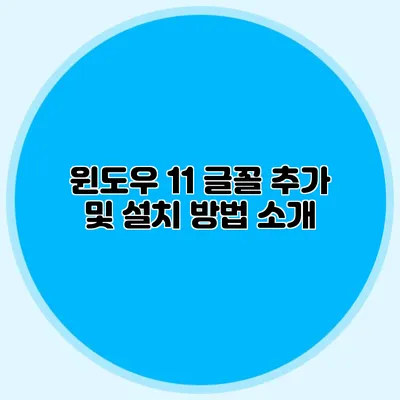윈도우 11에서 글꼴 추가 및 설치하는 방법 완벽 가이드
새로운 글꼴을 추가하는 것은 윈도우 11의 개인화와 디자인을 한층 더 돋보이게 해줍니다. 예를 들어, 프레젠테이션이나 문서 작업 시 자신만의 개성을 뚜렷하게 나타낼 수 있는 기회를 제공합니다. 이 글에서는 윈도우 11에서 글꼴을 추가하고 설치하는 방법을 상세히 소개할게요.
✅ 웹 개발자를 위한 필수 글꼴 설치 팁을 확인해 보세요.
글꼴 설치의 필요성
왜 글꼴을 추가해야 할까요?
- 특정 프로젝트나 작업에 적합한 글꼴을 활용하면, 원활한 커뮤니케이션을 도와줍니다.
- 글꼴은 브랜드 아이덴티티의 중요한 요소로, 비즈니스에 긍정적인 이미지를 줄 수 있습니다.
사용 예시
각 유형의 글꼴은 특별한 느낌을 제공합니다. 예를 들어, 세리프 글꼴은 전통적이고 진중한 느낌을 주는 반면, 산세리프는 현대적이고 깔끔한 인상을 줍니다.
✅ 다양한 무료 폰트를 쉽게 찾아보세요!
글꼴 다운로드 사이트 소개
여기 몇 가지 추천 사이트를 소개할게요.
- : 무료로 다양한 글꼴을 제공하여 웹과 디자인에 최적화되어 있어요.
- : 다양한 스타일의 무료 글꼴이 많으며, 쉽게 다운로드할 수 있답니다.
- : 상업적 사용이 가능한 글꼴을 찾아볼 수 있는 사이트에요.
✅ 네이버 무료 폰트로 나만의 스타일을 만들어보세요!
윈도우 11에서 글꼴 추가하는 방법
1. 글꼴 다운로드
원하는 글꼴 파일을 다운로드 하세요. 일반적으로 TTF(T TrueType Font) 또는 OTF(OpenType Font) 형식입니다.
예시
다음과 같은 과정을 통해 Google Fonts에서 글꼴을 다운로드할 수 있어요.
- Google Fonts 웹사이트에 접속합니다.
- 원하는 글꼴을 선택합니다.
- ‘Download family’ 버튼을 클릭하여 파일을 다운로드합니다.
2. 글꼴 설치
다운로드한 글꼴 파일을 설치하는 방법은 두 가지가 있습니다. 첫 번째는 파일 탐색기를 통해 설치하는 방법이고, 두 번째는 설정에서 직접 설치하는 방법입니다.
A. 파일 탐색기를 통한 설치
- 다운로드한 글꼴 파일을 마우스 오른쪽 클릭합니다.
- 나타나는 메뉴에서 ‘설치’를 선택하세요.
B. 설정을 통한 설치
- ‘시작’ 버튼을 클릭한 후 ‘설정’을 선택합니다.
- ‘개인화’ 메뉴를 클릭하고, ‘글꼴’을 선택하세요.
- ‘글꼴 추가’ 버튼을 클릭한 후 파일을 선택하세요.
글꼴 설치 완료
설치 후, 원하는 프로그램에서 새로운 글꼴이 정상적으로 나타나는지 확인하세요. 엑셀, 워드, 포토샵 등에서 사용이 가능합니다.
✅ 네이버에서 무료로 다양한 글꼴을 다운로드하여 마음껏 사용해 보세요.
글꼴 관리 방법
설치한 글꼴은 필요에 따라 관리 가능합니다. 중복되거나 사용하지 않는 글꼴은 삭제해도 괜찮습니다.
글꼴 삭제 방법
- ‘설정’ > ‘개인화’ > ‘글꼴’에서 설치된 글꼴 목록을 확인합니다.
- 삭제하고 싶은 글꼴을 클릭한 후, ‘삭제’ 버튼을 누르세요.
✅ 윈도우 11에서 쉽고 빠르게 글꼴을 추가하는 방법을 알아보세요.
주의사항
- 상업적 사용 시 라이센스를 잘 확인하세요.
- 다양한 글꼴을 추가하더라도, 과도하게 설치하면 시스템 성능에 영향을 줄 수 있습니다.
요약표
| 단계 | 설명 |
|---|---|
| 1 | 필요한 글꼴 다운로드 |
| 2 | 다운로드한 글꼴 설치 |
| 3 | 설치 확인 및 관리 |
결론
지금까지 윈도우 11에서 글꼴을 추가하고 설치하는 방법에 대해 알아보았습니다. 본인의 개성을 살리는 글꼴을 활용함으로써 더욱 매력적인 작업 환경을 만들어 보세요. 모든 과정을 잘 따르시면, 원하는 글꼴을 손쉽게 설치하고 관리할 수 있을 거예요.
당신의 창의성을 표현할 준비가 되셨나요? 지금 바로 새로운 글꼴을 찾아 설치해 보세요!
자주 묻는 질문 Q&A
Q1: 윈도우 11에서 글꼴을 추가하는 방법은 무엇인가요?
A1: 원하는 글꼴 파일을 다운로드한 후, 파일 탐색기에서 마우스 오른쪽 클릭하여 ‘설치’를 선택하거나, 설정에서 ‘개인화’ > ‘글꼴’로 가서 ‘글꼴 추가’ 버튼을 클릭하여 설치할 수 있습니다.
Q2: 글꼴을 다운로드할 수 있는 추천 사이트는 무엇이 있나요?
A2: 추천 사이트로는 Google Fonts, DaFont, Font Squirrel 등이 있으며, 다양한 무료 글꼴을 제공하고 있습니다.
Q3: 설치한 글꼴은 어떻게 관리하나요?
A3: ‘설정’ > ‘개인화’ > ‘글꼴’에서 설치된 글꼴 목록을 확인하고, 삭제하고자 하는 글꼴을 클릭한 후 ‘삭제’ 버튼을 눌러 관리할 수 있습니다.